애플펜슬 2세대, 배터리 확인
상상을 적어내다
Apple Pencil은 메모를 적고, 사업을 구성하고, 그림을 그리며, 뭔가를 끄적거리는 행위가 어떤 느낌으로 이러우져야 하는지에 대한 기준을 제시합니다. 직관적이고, 정밀합니다. 즉각반응을 하며, 기울기와 압력 감지, 팜리섹션 기능 지원까지 다 갖추고 있습니다.
상상하는 그 어떤 것을 바로 적어낼 수 있습니다

호환 기기
12.9형 ipad Pro(3세대 및 4세대)
11형 ipad Pro(1세대 및 2세대)
애플펜슬 2세대의 기능
무선 페어링 및 충전
자석으로 부착
두 번 탭해서 도구 전환
픽셀 단위의 정밀함
기울임 및 압력 감지
거의 느껴지지 않는 지연 시간

마법 같은 페어링. 선이 없는 충전
애플펜슬은 충전기가 따로 있지 않습니다. 물론 다 아는 사실일겁니다. 아이패드 프로 옆면에 자석으로 부착되어 어디서나 페어링되고 충전이 됩니다. 견고하게 부착되어 쉽게 떨어지지 않지만 그래도 그냥 들고 다니실때는 주의가 필요합니다. 가끔 가방에 넣을때 넣는공간에 애플펜슬2가 걸리면 떨어지니 그 점도 확인잘하셔서 넣으시면 됩니다. 충전을 하기 위해 자석으로 부착되어 항상 아이패드 프로와 함께 있어야 하기 때문에 크게 신경을 안써도 되는게 좋은것 같습니다. 연결은 아이패드 메뉴 중 블루투스 설정으로 들어가셔서 연결하면 그 다음부터는 자동으로 페어링 됩니다.
두 번 탭해서 도구 전환
저는 애플펜슬2 활용을 거의 굿노트로 활용합니다. 두 번 탭을 하면 지우개로 전환이 되어 따로 지우개 선택도구를 택할 필요가 없어서 편하게 글을 쓰고 지우기를 할 수가 있습니다. 애플펜슬의 중간보다 앞에서 탭을 해야 기능이 활성화 됩니다. 대부분의 사람들이 필기를 할때 앞쪽을 잡으니 이 점은 크게 불편한 점이 없을 겁니다.

픽셀 단위의 정밀함
제가 활용하는 굿노트로 설명을 드리자면 굿노트는 펜의 굵기를 조절할 수 있습니다. mm단위로 굵기표시가 되는데 1mm의 차이도 애플펜슬2는 굵기를 세심하고 정확하게 책정하여 작성할 수 있게 해줍니다. 이런 작은 기계가 아주 세심하고 꼼꼼한 기능을 가진것은 정말 놀랄 수 밖에 없습니다. 필기보다 선이 중요한 그림을 그리는 사람들은 특히나 더 퀄리티 있는 작업을 할 수 있을것 같습니다.
기울임 및 압력 감지
굿노트의 경우 애플펜슬2세대 강하게 압력을 주면 굵게 필기가 되고 약하게 압력을 주면 얇게 필기가 됩니다. 기울임은 굿노트 필기에서는 기능이 안되는것 같고 그림어플에서 기울임 기능이 되는거 같습니다. 필기때 딱히 기울임 감지는 필요가 없어서 불편함을 느끼지 못했습니다.


반응속도
애플펜슬2의 반응속도는 거의 느껴지지 않을만큼 바로 반응을 합니다. 연필이나 펜으로 필기를 할 때처럼 내가 실제로 하는 것과 같은 반응을 보여줍니다. 기계기 때문에 반응속도에 약간 걱정이 있긴 했었지만 그 걱정을 단번에 떨쳐내주었습니다
애플펜슬 배터리 확인방법(2가지방법)
1. 위젯 설정
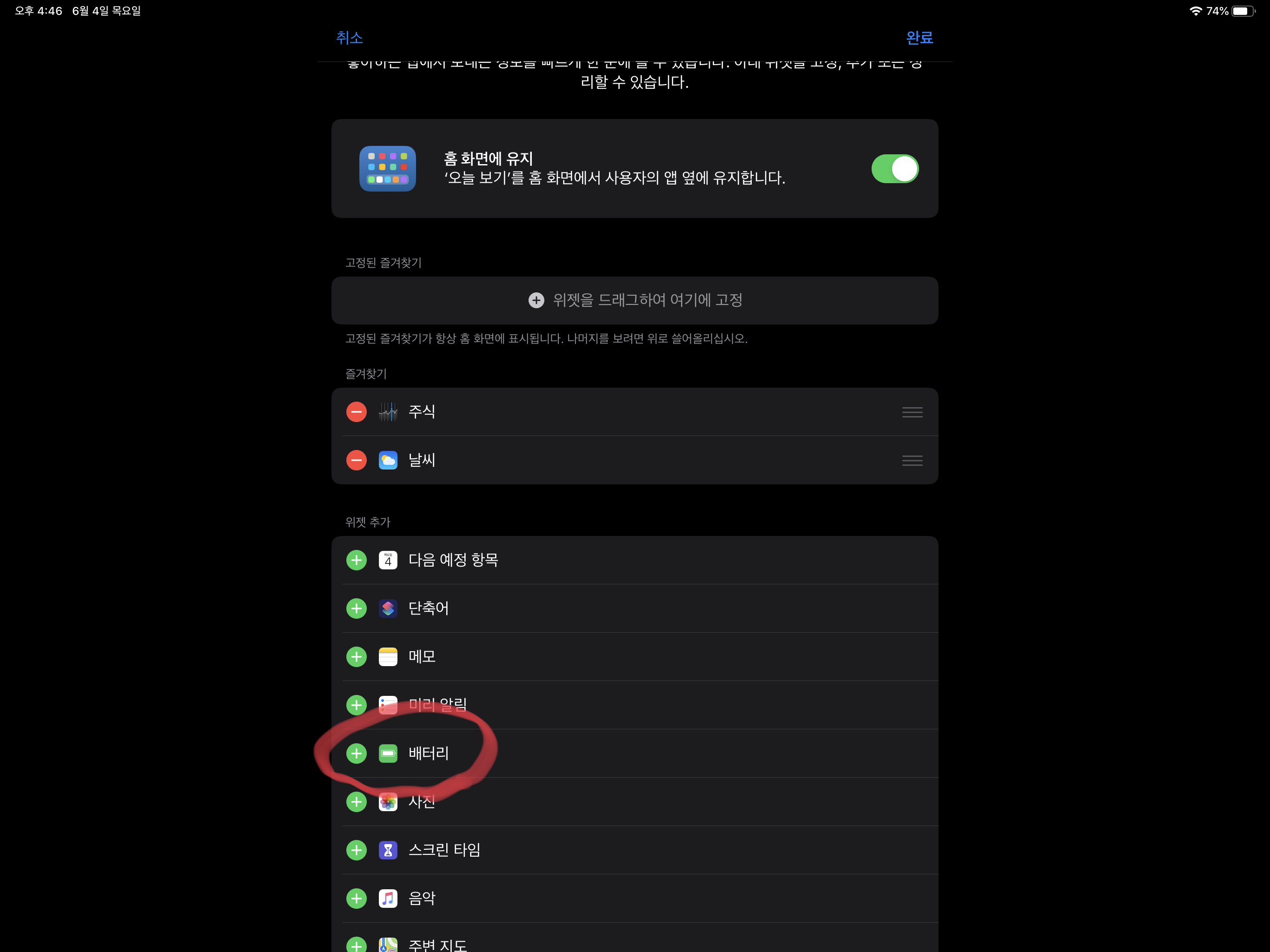

위젯창에서 편집으로 들어줍니다. 들어가면 위쳇추가항목에 배터리라고 보입니다. +버튼을 눌러 추가를 하면 즐겨찾기에 배터리가 추가 된것을 알 수가 있습니다. 그런다음 완료를 해줍니다

위젯창에 아이패드와 애플펜슬의 충전상태를 확인할 수 있습니다.
2. 아이패드에 부착했을 때 확인

애플펜슬을 아이패드에 부착하면 바로 충전표시가 나타납니다. 이 방법은 잠시 나타났다가 사라지니 실시간으로 확인하시고 싶으면 위젯으로 확인하시면 될것 같습니다
개인적인 생각으로 애플펜슬은 아이패드에 꼭 필요한 액세서리라고 생각됩니다. 아이패드가 있으신 분들중 필기를 자주하시는 분과 그림을 그리는 분들은 환경보호도 위할겸 애플펜슬을 구입해도 좋을거라 생각됩니다.
긴 글 읽어주셔서 감사합니다.
'Apple Information' 카테고리의 다른 글
| 생산성을 높여주는 맥북 필수 어플 3가지 (0) | 2020.06.15 |
|---|---|
| 에어팟 2세대 유선충전 (0) | 2020.06.09 |
| 애플 매직마우스2 의 상세리뷰 (0) | 2020.06.06 |
| 아이패드 프로 4세대 키보드 (0) | 2020.06.02 |
| 아이패드 프로 4세대(ipad pro 4) (0) | 2020.05.31 |




댓글